width|笔记本还能这么玩?DELL游匣G15如何解锁显卡直连、130W功率( 二 )

文章插图
之前测评的时候也升级过bios,所以这里也是驾轻就熟了。首先系统我入手的时候就选择了自动升级。可以看到目前Windows系统版本已经是最新的20H2了。
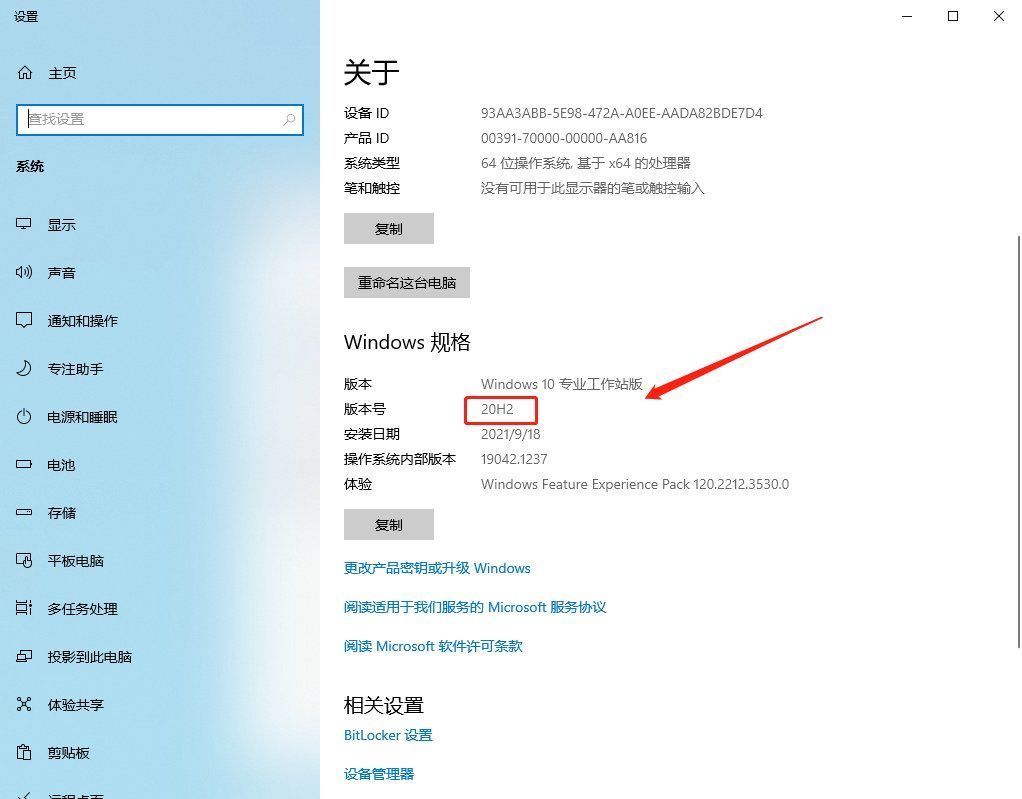
文章插图
显卡驱动方面也是目前最新,保持更新驱动的好习惯也是提升性能释放的关键。在显卡系统信息中可以查看到当前显卡的驱动版本、显卡最大功率为125W。
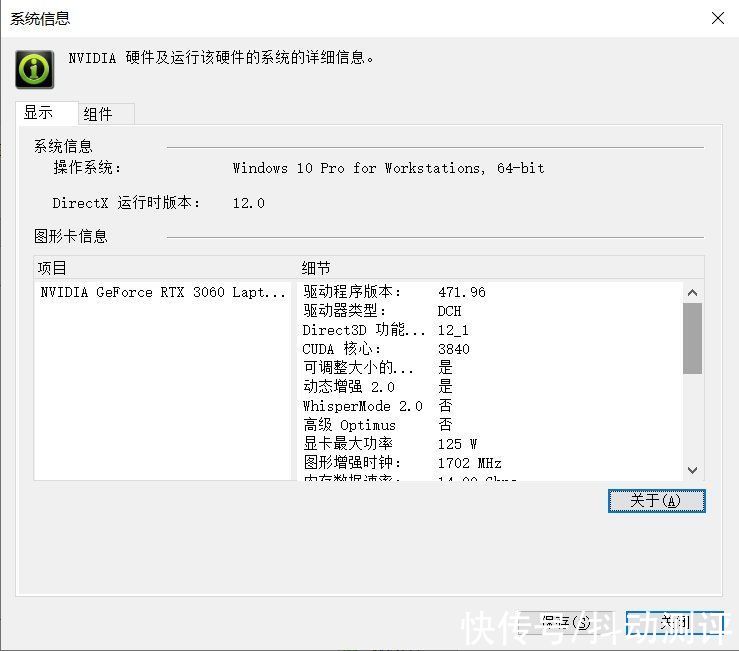
文章插图
升级bios可能对于很多玩家来讲,猛一听会想“我是不是搞不定”。其实DELL已经把bios升级做到最简单了,前面也可以看到很多bios升级教程,其实百度一下DELL中国,打开DELL官网找到产品支持。可以手动输入产品型号,比如DELL G15锐龙版就是5515,此外网页是会自动识别你电脑的型号、服务器编码的。如果没有自动识别的话,在电脑背后也特殊的ST服务编码,可以直接在搜索栏搜索。
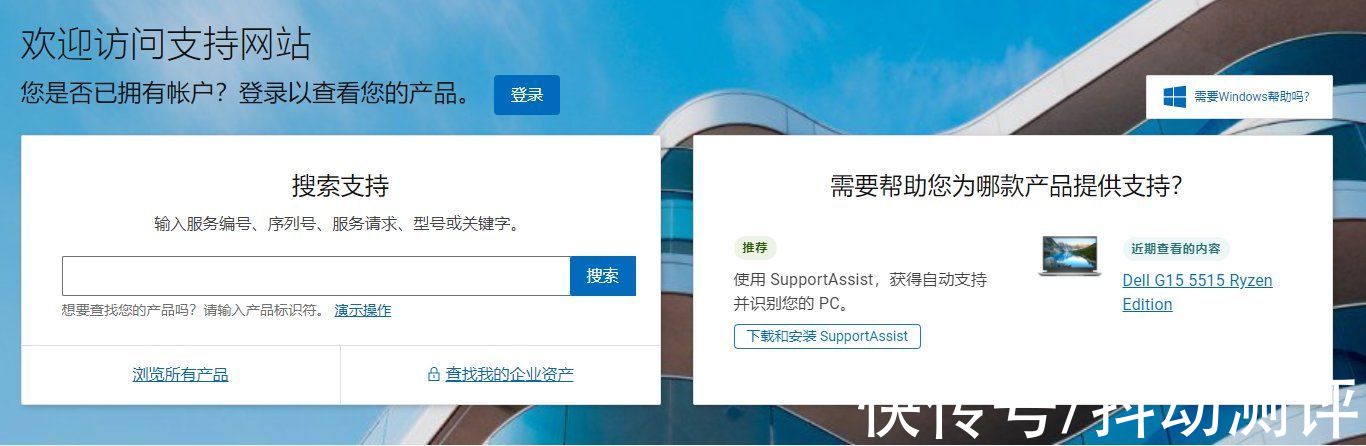
文章插图
可以看到,目前最新版本bios是2021年7月20日发布的1.4.0,大小20.4MB。
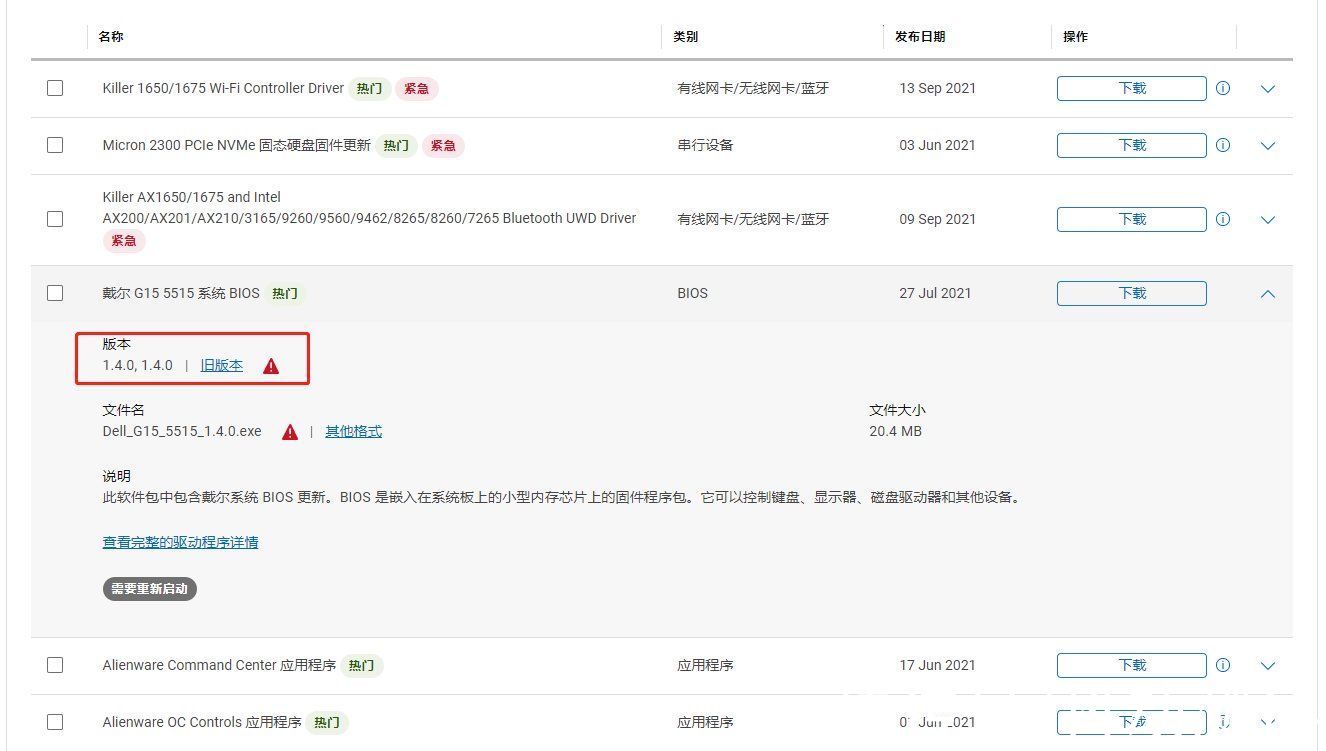
文章插图
其实下载这些软件即可,主要是显卡驱动、两款AWCC和AWOC外星人智控中心内容、显卡VBIOS、Killer无线网卡驱动。方便后期备份。
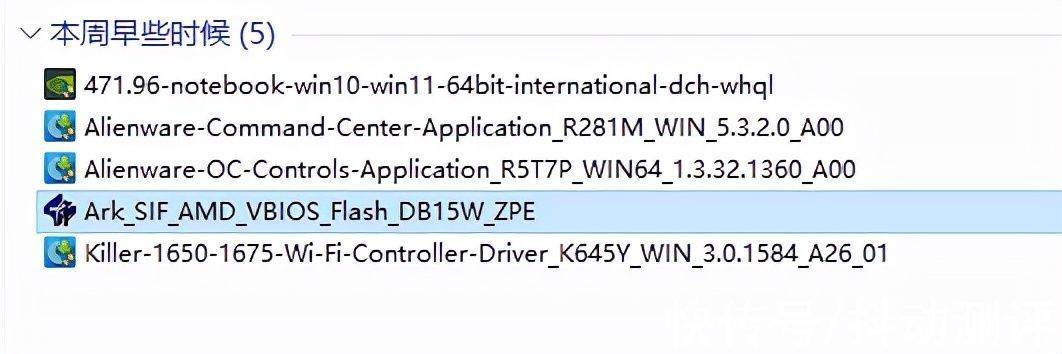
文章插图
下载好软件,双击打开后可以看到是一个英文的操作界面,点击确定即可开始升级。
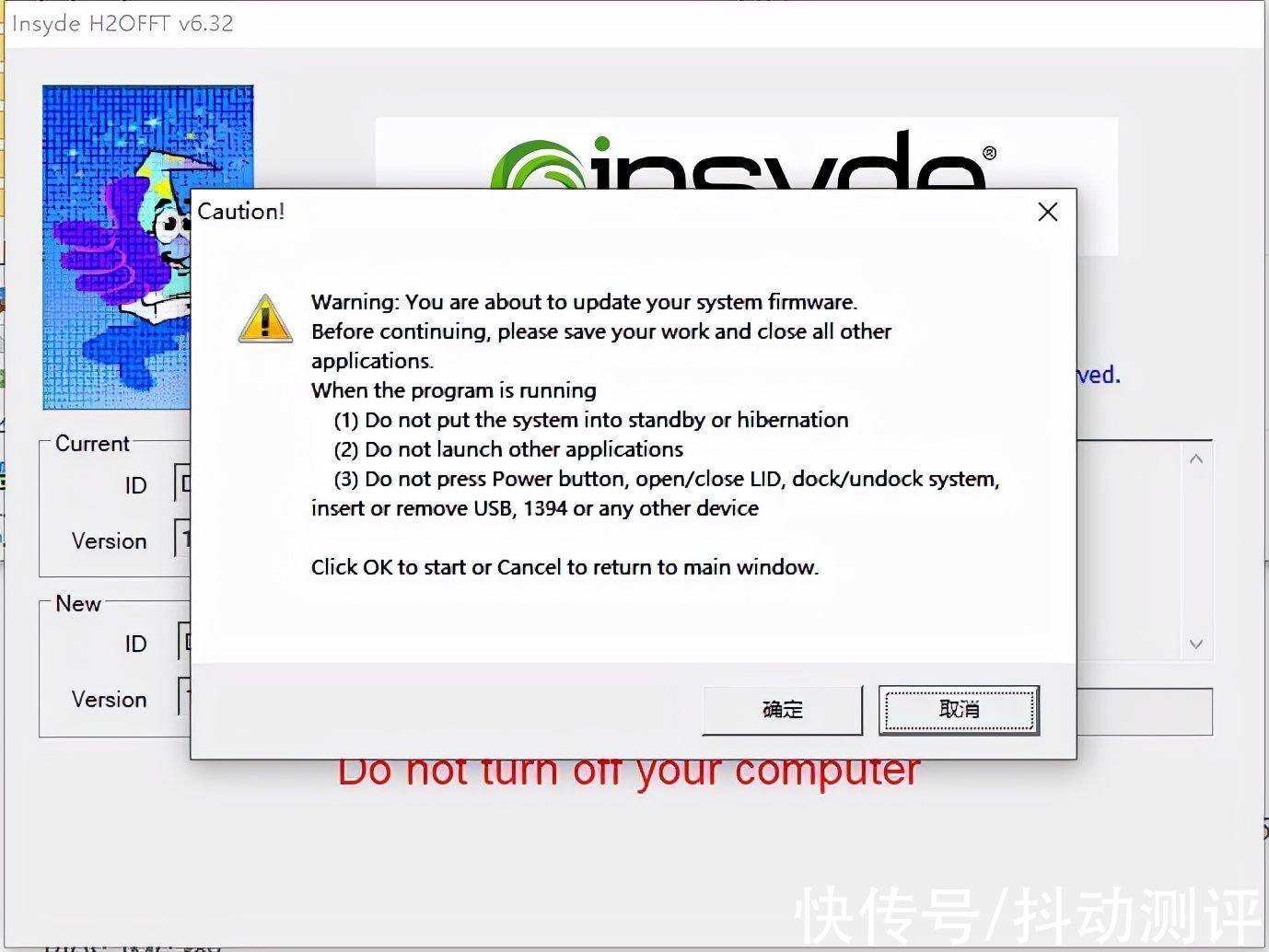
文章插图
bios升级速度很快,期间笔记本会黑屏一下,记得升级过程中需要接入电源适配器哦。
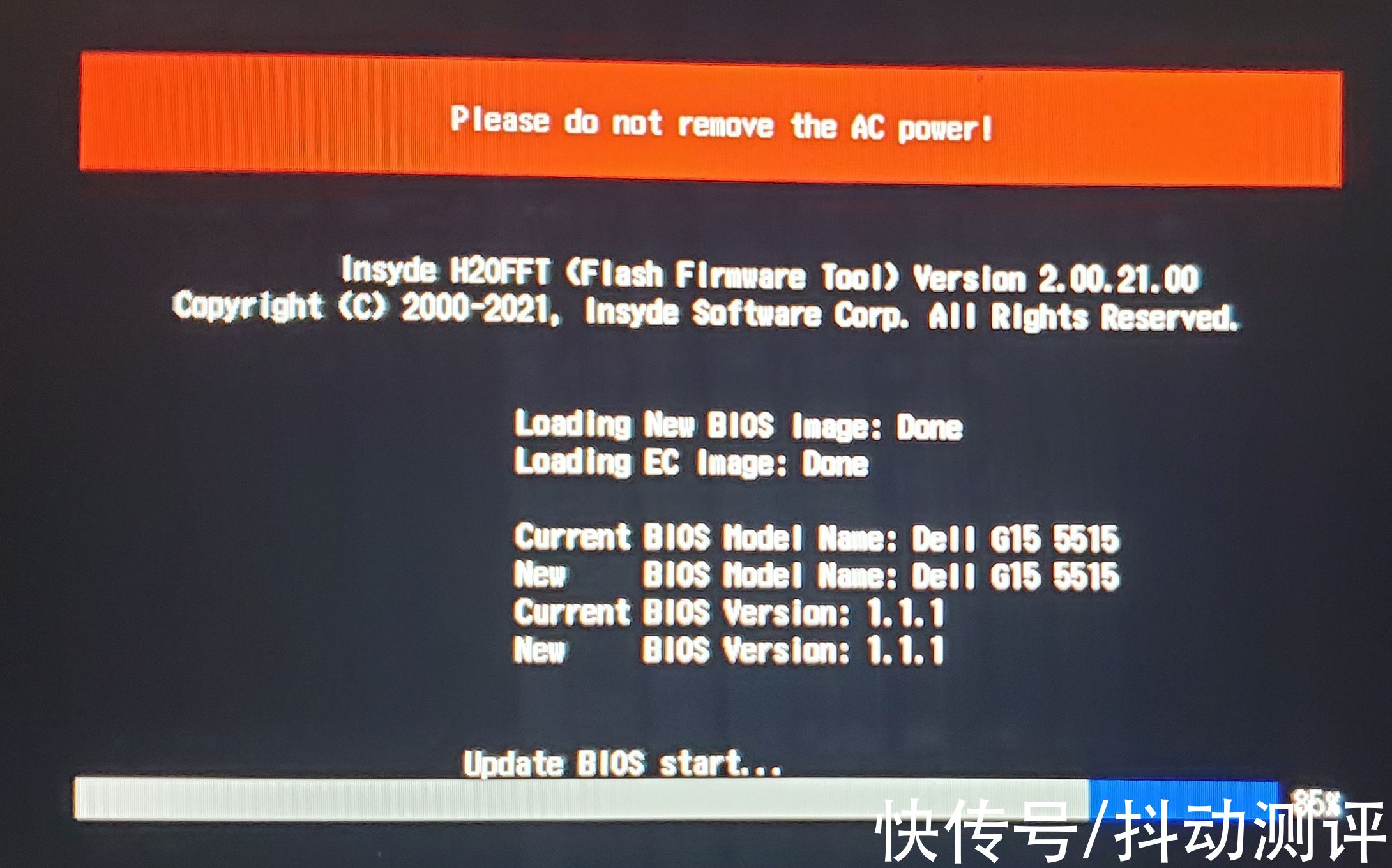
文章插图
升级完成之后再通过运行查看当前bios版本已经升级为1.4.0了。主板升级到1.4.0的bios版本是升级后续显卡Vbios的基础,所以各位如果要升级的话,建议和我一样先从主板的bios入手。
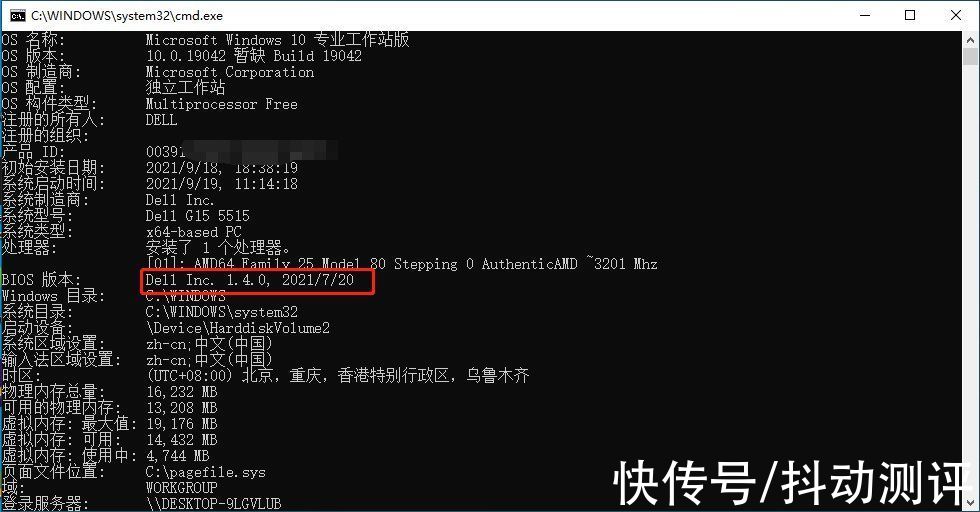
文章插图
显卡bios升级:可能之前看分享,几个作者都说显卡刷bios要注意各种。其实毕竟是官方提供的bios,日常更新直接下载点击即可。虽然不同于主板bios提供了历史版本,如果你后期觉得130W功耗太高影响续航的话,可能是提前保存Vbios更省心。
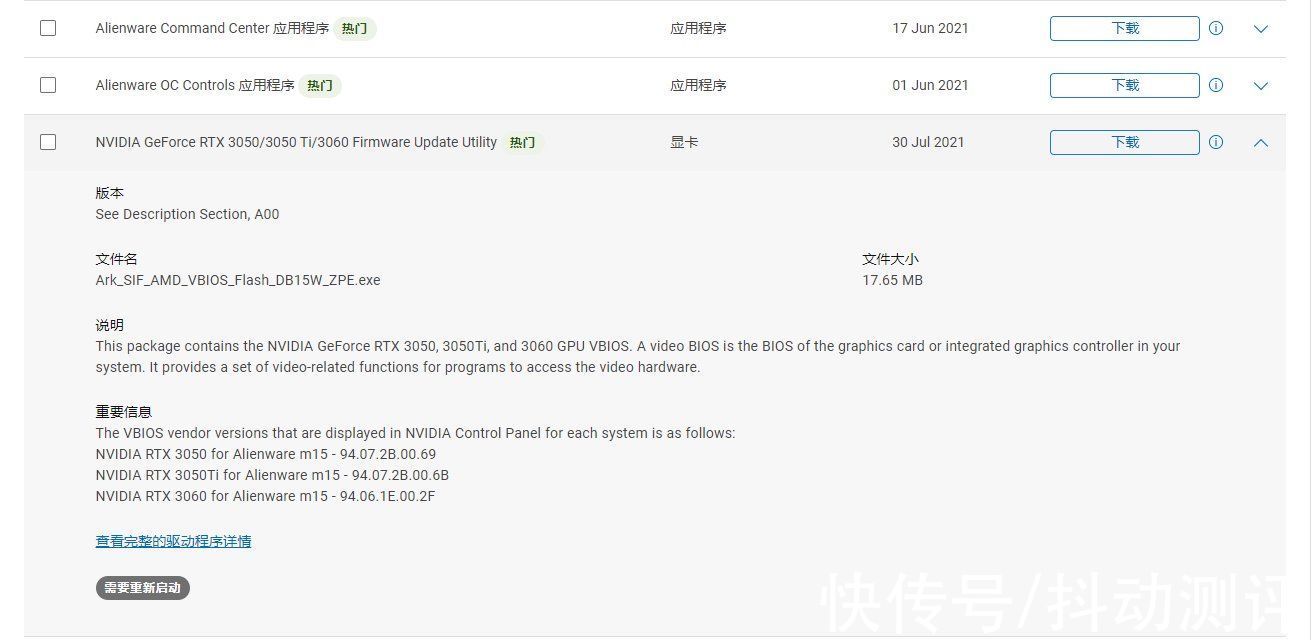
文章插图
与主板bios一样,显卡Vbios安装也是英文的,不过介绍都简单。点击安装即可,基本都是自动操作。
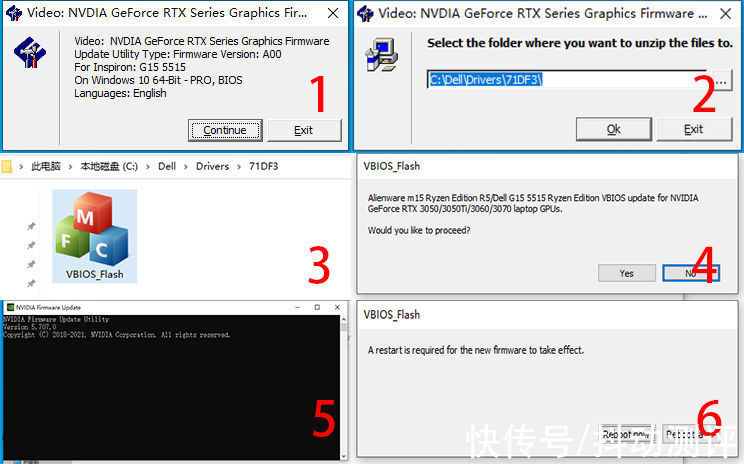
文章插图
升级过程中会弹出一个DOS操作界面,敲一下回车即可。可以看到UPDATE WILL BEGIN IN ABOUT 3 SECONDS有一个进度条,让他自动走完即可。
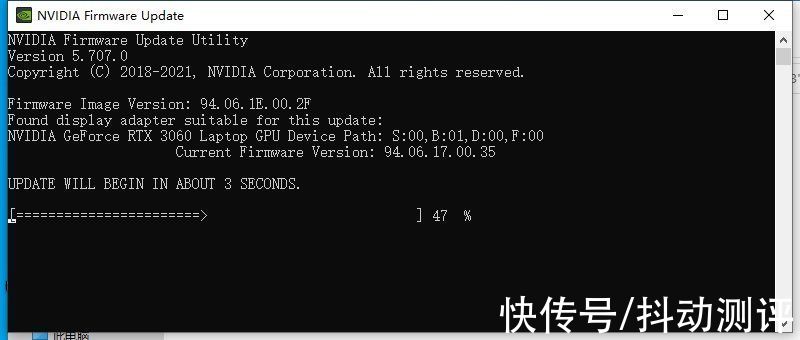
文章插图
显卡Vbios安装之后会提升用户重启,虽然依旧是英文界面,但是难度不大,之后让电脑自己重启即可。
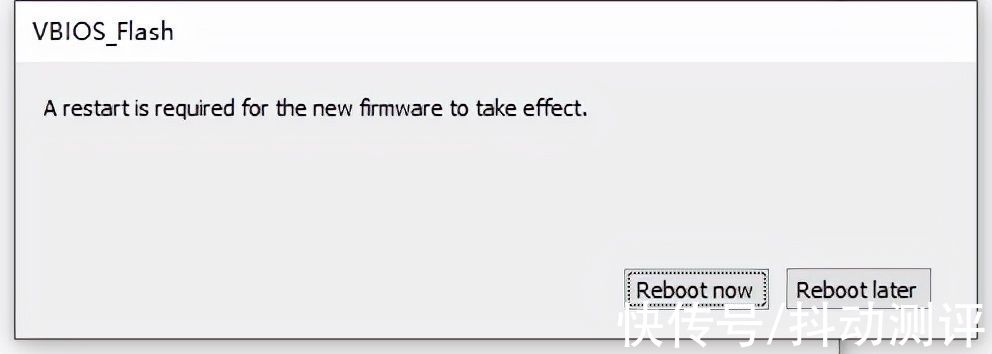
文章插图
重启之后再次查看,可以看到显卡最大功率已经正常识别为130W。这就说明我们已经为DELL G15 5515刷了130W的显卡bios。
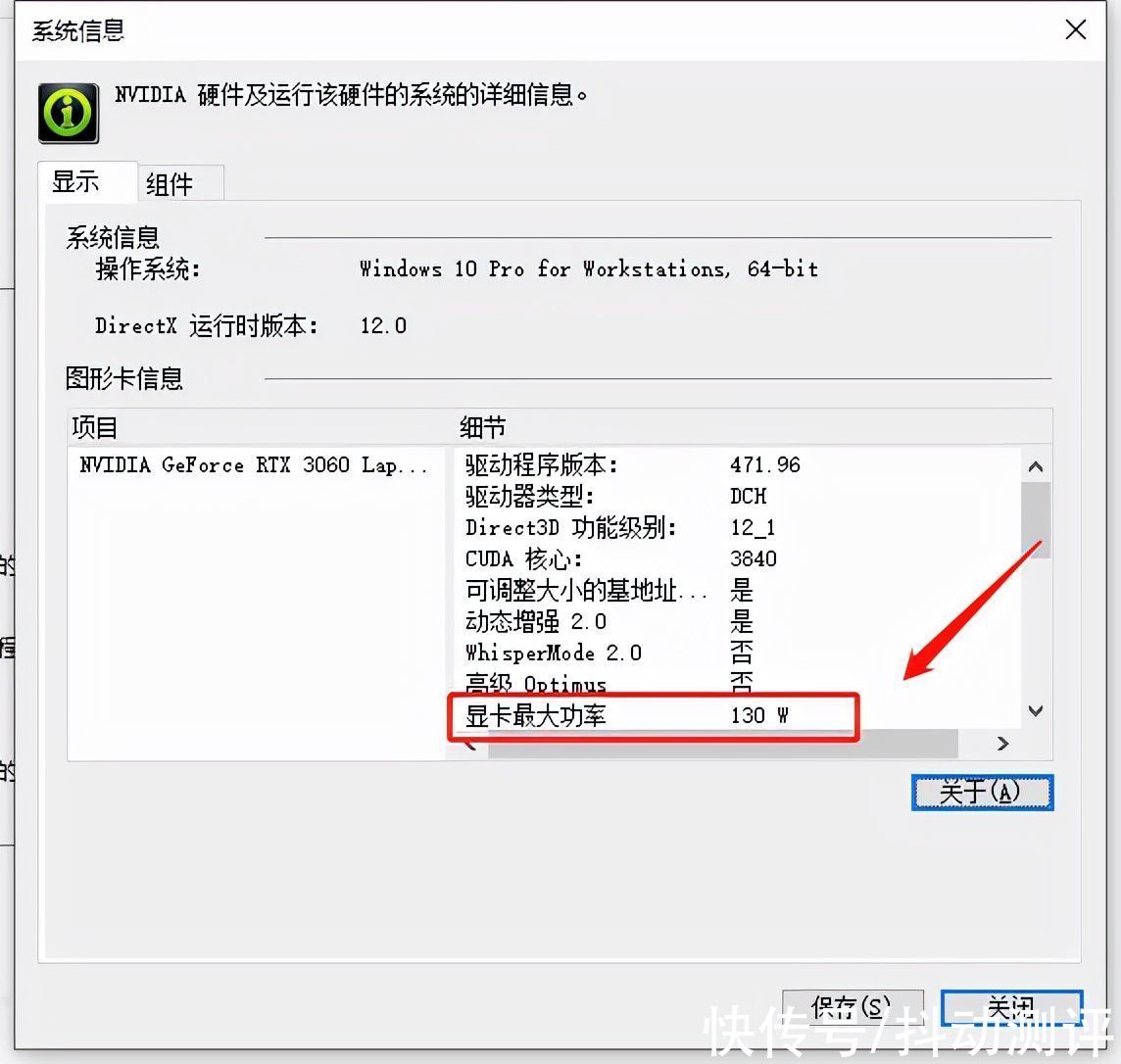
文章插图
显卡直连:DELL G15更新之后也支持显卡直连的功能,注意这个功能直接在bios菜单中开启即可。在电脑开机时,连续按下F2键即可进入bios界面。

推荐阅读
- pro14|开学倒计时,你的开学新装备选好了吗?这里有款笔记本电脑在召唤
- ntsc|开学换台新笔记本 选屏幕时这几个参数要看好
- 投稿|体量庞大,微软还能突飞猛进吗?
- usb接口|功能强大,做工优秀的笔记本伴侣、奥睿科Type-C带硬盘盒扩展坞CDH-9N
- 笔记本|荣耀平板双十一告捷,平板三国江湖新格局形成
- 台式机|i9强无敌,笔记本硬刚台式机,曾经的那个英特尔,它又回来了?
- 笔记本|AMD 锐龙 6000H 系列处理器上市,U 系列将在 3 月初推出
- 消费者投诉|消费者投诉:ROG笔记本电脑损坏,售后拒绝换机
- 睿频|开学季笔记本选购指南 帮你立省千元
- 开学季|不要盲目追新!开学季怎么选笔记本?选对了用到毕业也舒服









